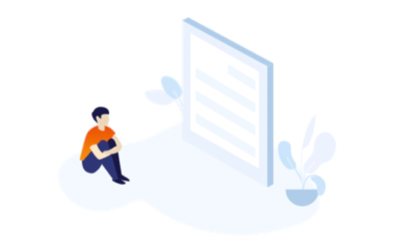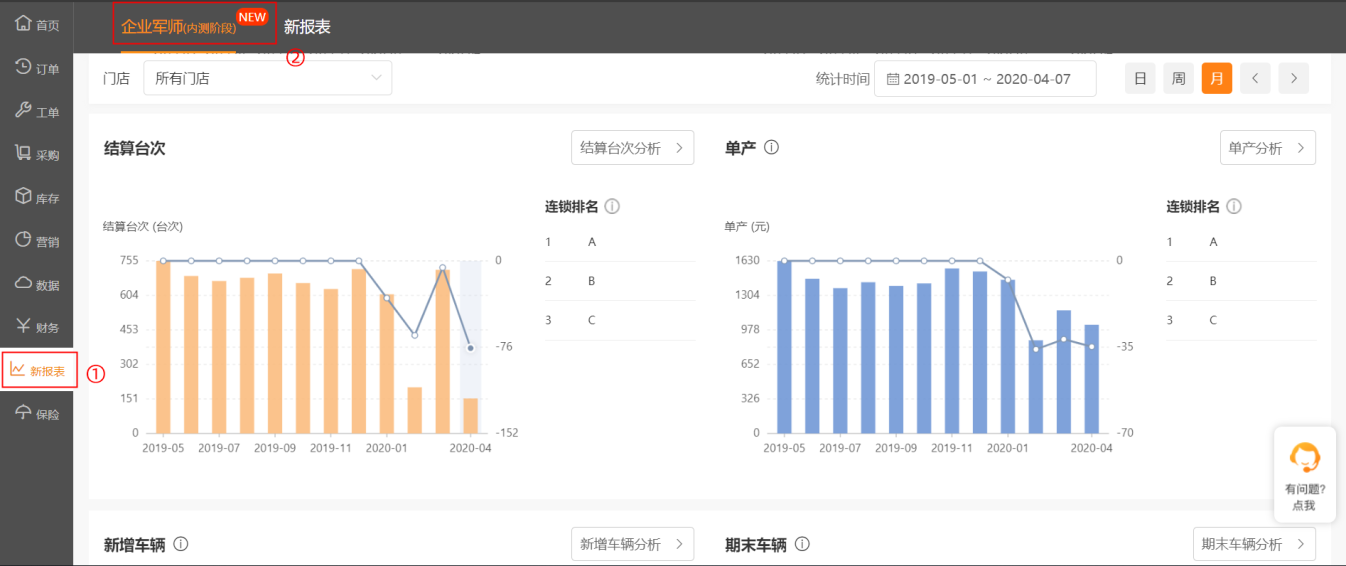开月会时,需要快速准确的查看门店多月的经营状况,再针对性的做出相应的措施,可以快速改善经营状况,提高门店收入。
1、功能入口
2、操作流程
1)选择门店
点击门店旁的下拉框选择单个门店或者所有门店;如果选择的是“所有门店”,那么指标中的数据是所有门店的总和哟!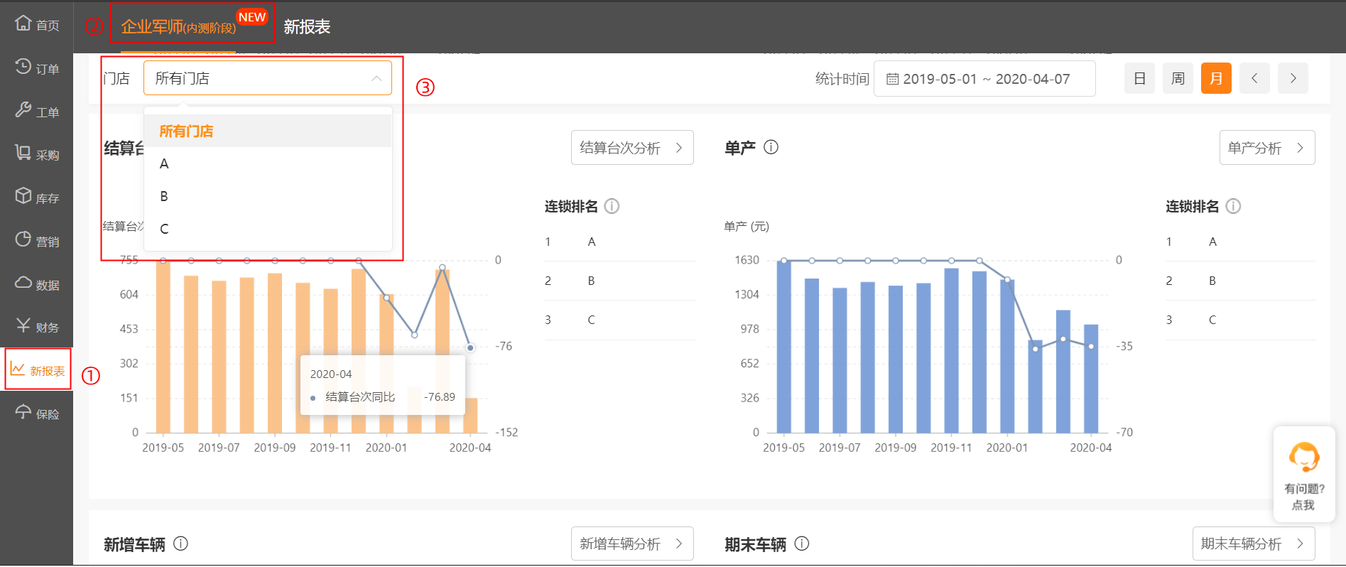
2)选择日期
当您在开月会时,点击“月”,即可查看最近12月内的经营情况~
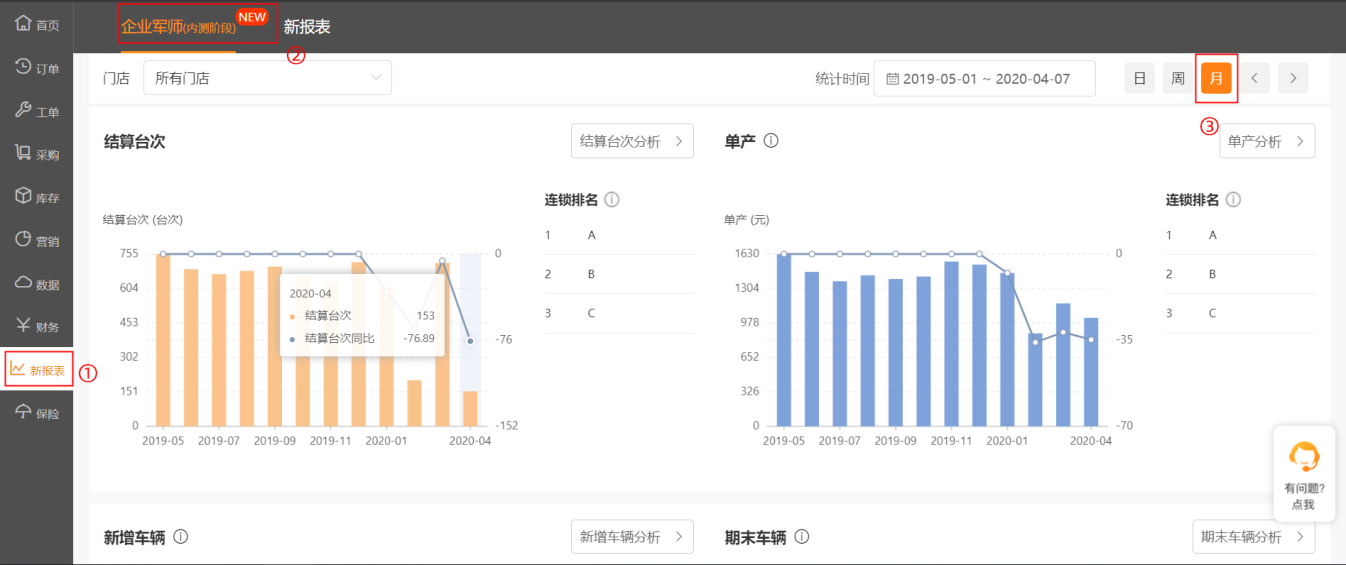
说明:当月的数据只统计到昨日哦~
3)查看排名
当您看完图表后,想再看一下当月门店的经营在连锁内的排名情况时,点击“连锁排名”即可~~
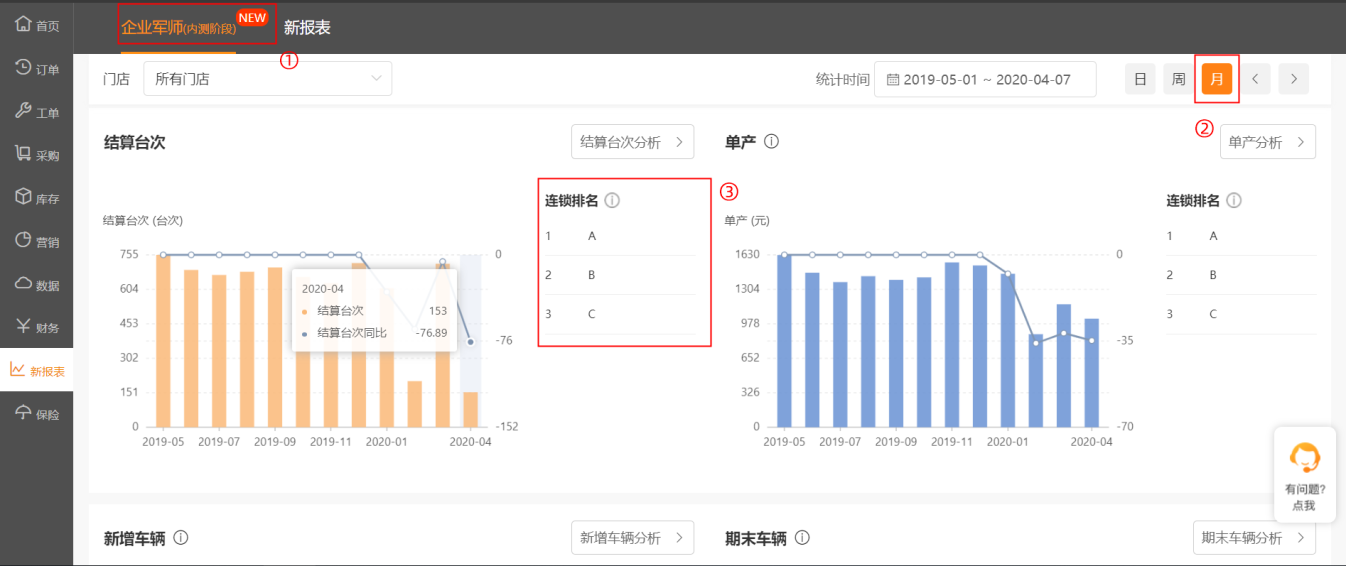
说明:排名显示的是统计时间内最后一月的排名哦~
4)选择任意日期
看完最近12个月之后,当您还想查看以往12个月的经营情况时,点击统计时间即可选取哦~
例如:点击2020年1月,就可以查看2019年2月1日~2020年1月31日这12个月的经营情况哦~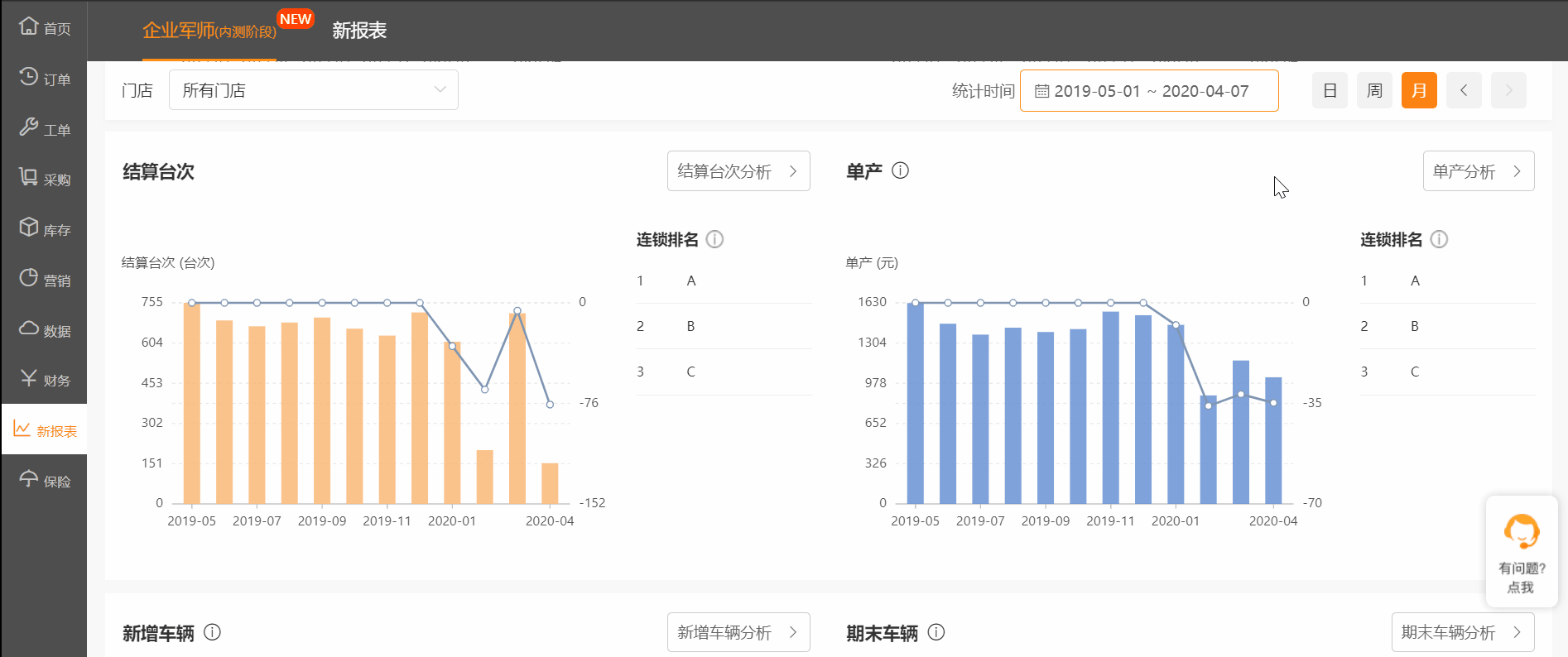
5)往前/后翻一月
当看了以往12个月的经营情况后,想再往前多看一个月的经营情况时,点击“<”图标即可。
例如:点击2020年1月再点击“<”,就可以查看2019年1月1日~2019年12月31日的经营情况哦~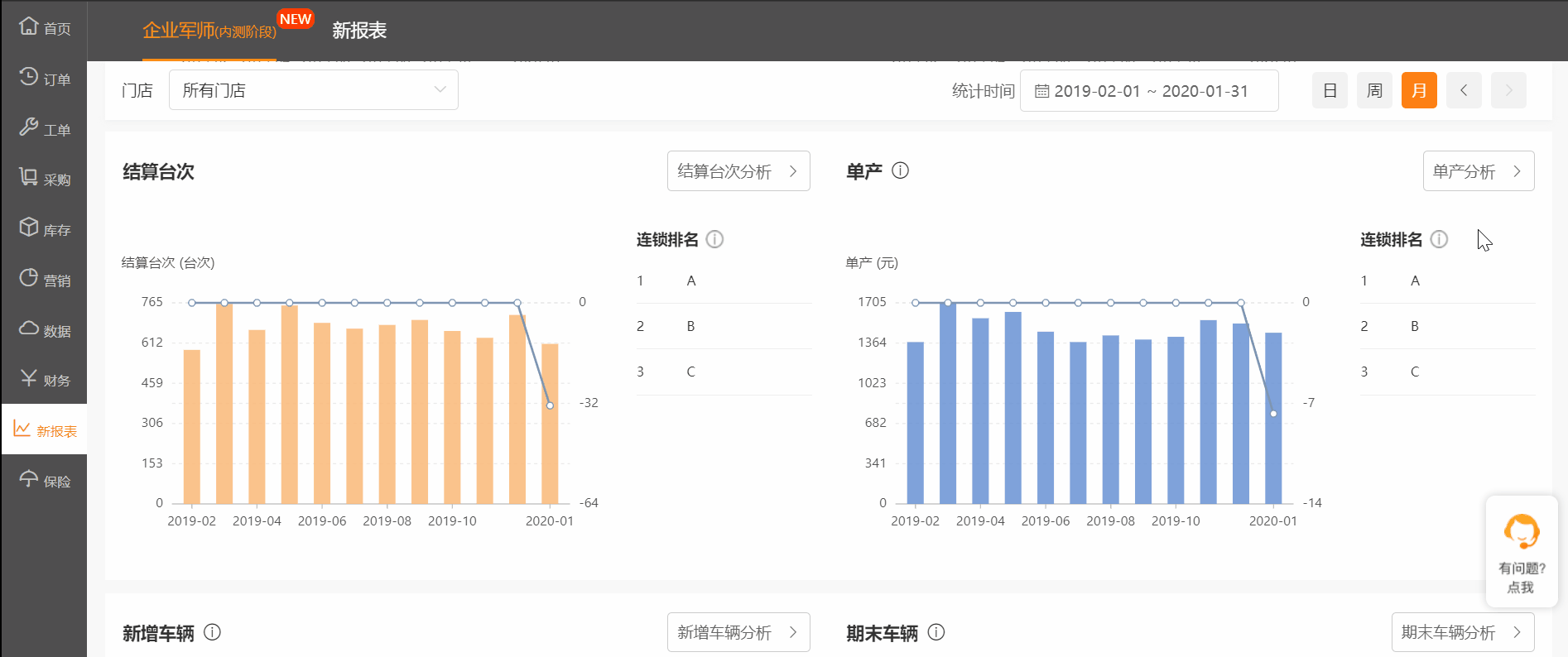
当看了以往12个月的经营情况后,想再往后多看一个月的经营情况时,点击“>”图标即可。
例如:点击2020年1月再点击“>”,就可以查看2019年3月1日~2020年2月29日的经营情况哦~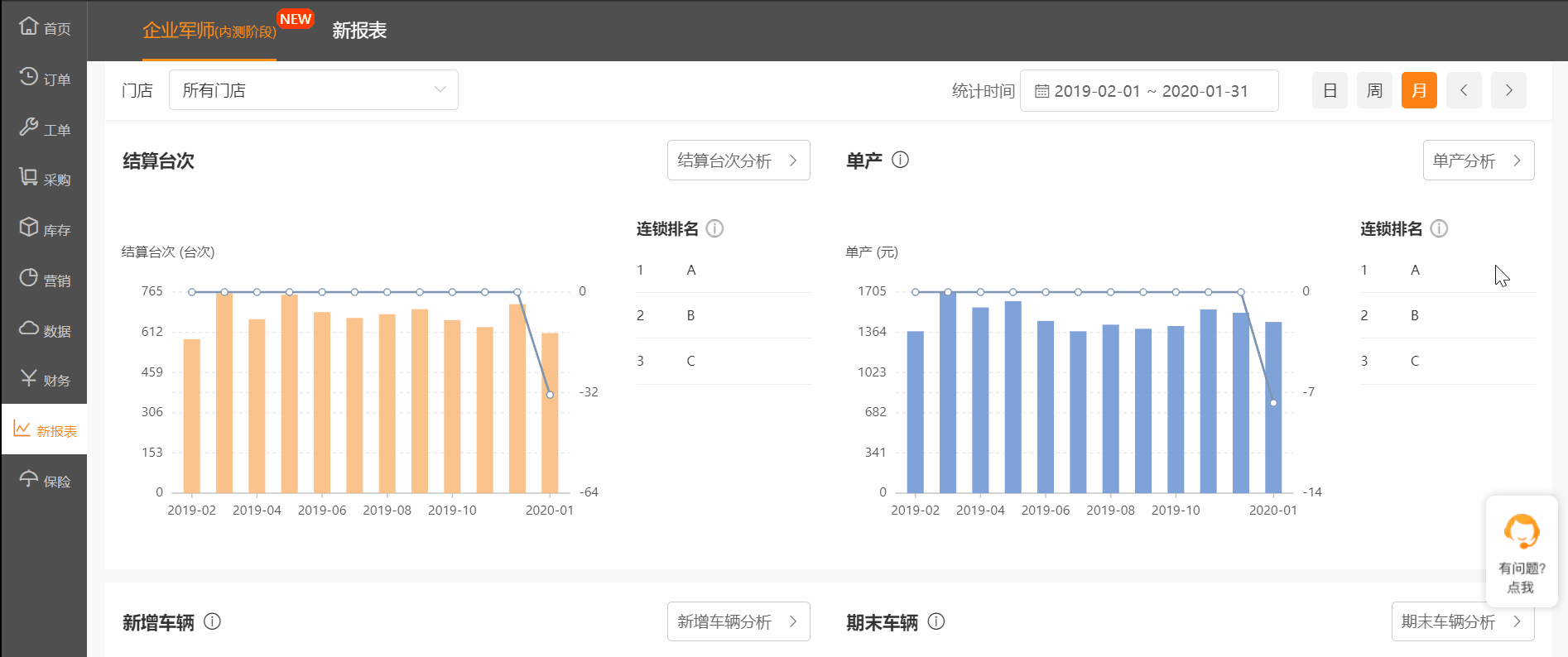
6)查看指标的具体分析
当您看完首页的核心指标之后,还想看看这些指标的具体分析,可以点击分析按钮查看哦~
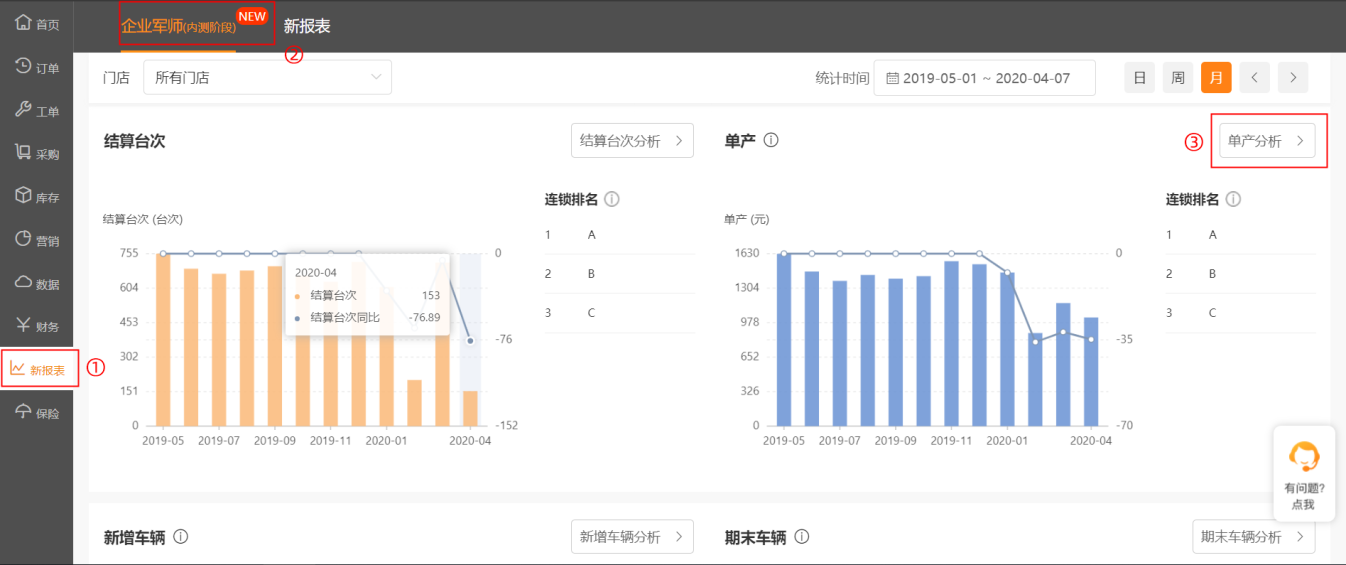
7)查看核心指标的总览
进入分析页后,首先看到的是核心指标的总览,总览将核心指标从业务、员工、品牌三个维度展开查看~
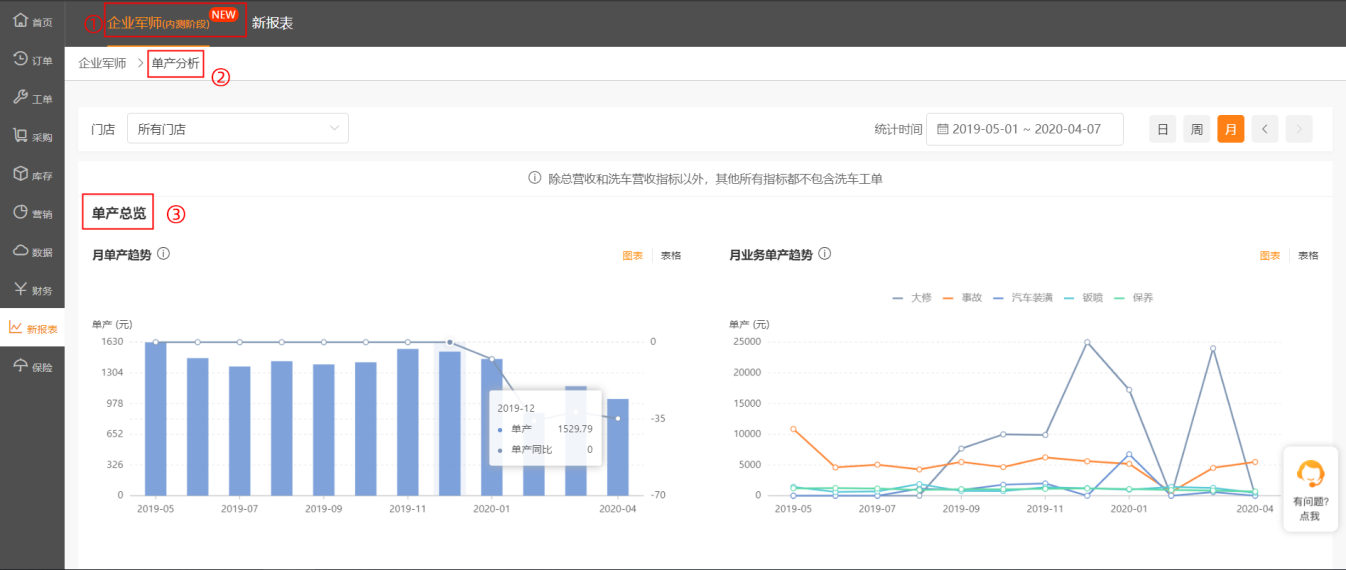
说明:业务和品牌维度显示的是统计周期内的TOP5。
例如现在统计时间为2019-05-01~2020-04-07,那么各业务营收趋势显示的就是这12个月总和的TOP5业务的营收趋势。